本别墅的屋顶属于坡屋顶,其绘制方法是:多段线绘制轮廓线→面域拉伸,然后再进行一些修剪补缺处理。下面以二层屋顶的创建为例进行详细的讲解。
1.新建图层
打开“图层特性管理器”,新建一个图层,命名为“屋顶层”,将该图层设置为当前层,并将视图设置为“左视”状态,打开“左立面图”层。
2.绘制轮廓
执行“多段线”命令,利用捕捉功能,沿着绘制好的屋顶侧面绘制轮廓,得到一个封闭墙体多段线,如图6-34所示
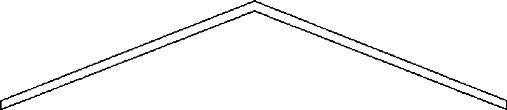
图6-34 绘制屋顶侧面轮廓
3.面域处理
将墙体轮廓线进行面域处理。
4.拉 伸
执行“绘图”→“建模”→“拉伸”命令,将封闭的轮廓线进行拉伸,效果如图6-35所示。
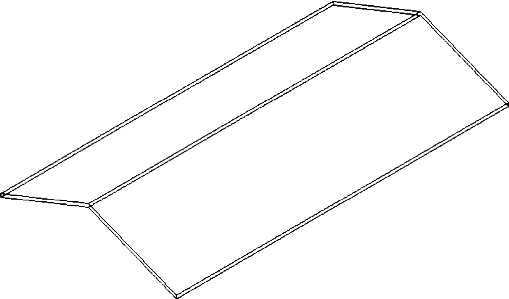
图6-35 拉伸屋顶
5.剪切修补
因为该层的两端进深不一样,所以屋面也不一样。通过“差集”功能,将屋面小的一部分切除,如图6-36所示。
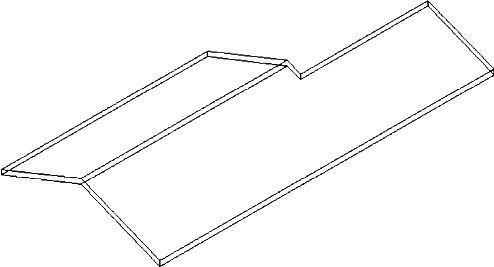
图6-36 剪切屋顶
6.补全切除的屋顶
因为屋顶前后两个坡屋面是对称的,所以后面空缺的那部分屋面可以用前面的屋面通过“镜像”得到,现在要做的是把前面那部分需要“镜像”的屋面与其他屋顶分离出来。
步骤1 将原来的屋顶复制一个。
步骤2 将复制的屋顶需要去除的那一部分通过“差集”命令切除,如图6-37所示。
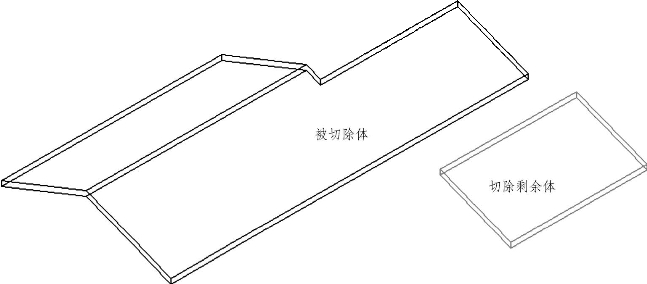
图6-37 剪切屋顶
步骤3 将切除剩余体进行镜像。
选择“修改”→“镜像”命令,或单击“镜像”按钮 ,或在命令行中输入“MIRROR”均可执行该命令。
,或在命令行中输入“MIRROR”均可执行该命令。
命令行内容如下:
命令:MIRROR
选择对象:找到1个(选择切除剩余体)
选择对象:(按回车键,完成对象选择)
指定镜像线的第一点:(捕捉切除剩余体上与屋脊线平行边上的一端点)
指定镜像线的第二点:(捕捉这条边上的另一端点)
要删除原对象吗?[是(Y)/否(N)]<否>:Y(输入Y,删除原对象)
将镜像的屋面移至屋顶上的相应位置,完成屋顶的创建,效果如图6-38所示。
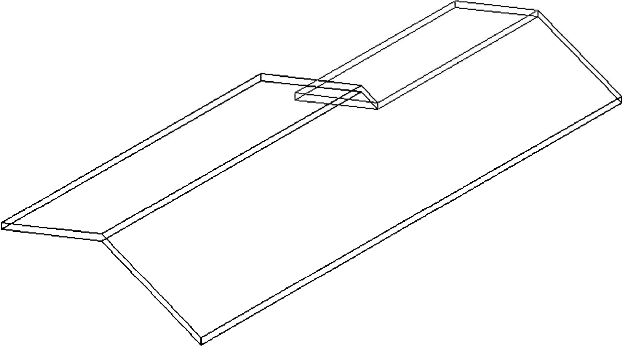 (https://www.daowen.com)
(https://www.daowen.com)
图6-38 完成屋顶创建
7.创建锥形屋顶
步骤1 执行“绘图”→“建模”→“棱锥体”命令,或单击“实体”功能区中的“棱锥体”按钮 ,来执行“棱锥体”命令。
,来执行“棱锥体”命令。
命令行内容如下:
命令:PYRAMID
4个侧面 外切
指定底面的中心点或[边(E)/侧面(S)]:(指定棱锥体的底面中心)
指定底面半径或[内接(I)]:2220(输入底面外接圆半径数值为2 220mm)
指定高度或[两点(2P)/轴端点(A)/顶面半径(T)](1200.0000):1330(指定棱锥体高度为1 330mm)
完成棱锥体的创建,效果如图6-39所示。
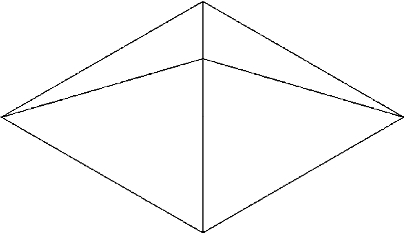
图6-39 棱锥体屋顶创建
步骤2 执行“修改”→“实体编辑”→“拉伸面”命令,或单击“实体”功能区的“拉伸面”按钮 。
。
命令行内容如下:
命令;SOLIDEDIT
实体编辑自动检查:SOLIDCHECK=1
输入实体编辑选项[面(F)/边(E)/体(B)/放弃(U)/退出(X)]<退出>:FACE
输入面编辑选项[拉伸(E)/移动(M)/旋转(R)/偏移(O)/倾斜(T)/删除(D)/复制(C)/颜色(L)/材质(A)/放弃(U)/退出(X)]<退出>:EXTRUDE
选择面或[放弃(U)/删除(R)]:找到一个面。(选择棱锥的底面)
选择面或[放弃(U)/删除(R)/全部(ALL)]:(按回车键,完成面选择)
指定拉伸高度或[路径(P)]:140(输入拉伸高度为140mm)
指定拉伸的倾斜角度<0>:0(输入拉伸角度为0度)
已开始实体校验。
输入面编辑选项[拉伸(E)/移动(M)/旋转(R)/偏移(O)/倾斜(T)/删除(D)/
复制(C)/颜色(L)/材质(A)/放弃(U)/退出(X)]<退出>:(按回车键,完成操作)
实体编辑自动检查:SOLIDCHECK=1
输入实体编辑选项[面(F)/边(E)/体(B)/放弃(U)/退出(X)]:(按回车键,完成操作)
完成棱锥体低面的拉伸,棱锥形屋顶也就创建好了,效果如图6-40所示。
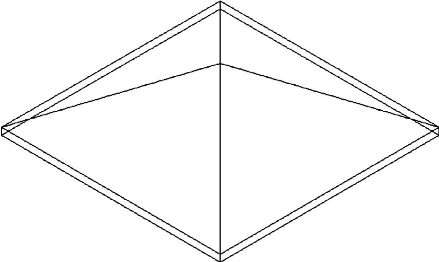
图6-40 完成棱锥形屋顶创建
8.将各屋顶移至相应位置
应用以上同样的方法将其他屋顶创建完成,然后将它们分别移至各自相应位置,效果如图6-41所示。
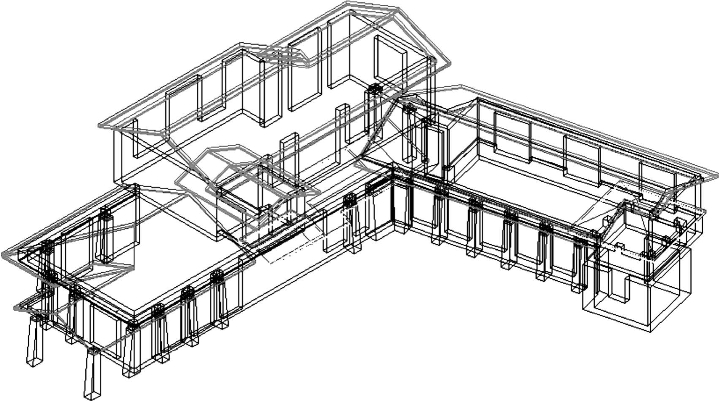
图6-41 将各屋顶移至相应位置
免责声明:以上内容源自网络,版权归原作者所有,如有侵犯您的原创版权请告知,我们将尽快删除相关内容。






